ホーム > トラブルシューティング > 紙詰まり > 製品の内部で紙が詰まっている
製品の内部で紙が詰まっている
本製品の操作パネルまたはステータスモニターが製品内部に紙詰まりがあることを示している場合は、次の手順に従ってください。
- 本製品の電源を入れ、そのまま使用せずに10分間放置して、本製品内部の非常に高温の部品が内蔵ファンにより冷却されるのを待ちます。
- トップカバーを、開位置に固定されるまで完全に開きます。
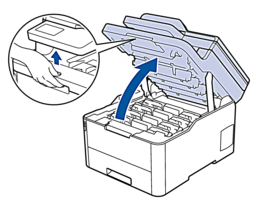
- 警告
- 高温注意
本製品の内部部品は非常に高温になります。本製品の温度が下がるまで手を触れないでください。
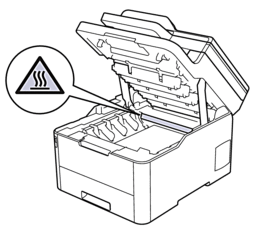
- トナーカートリッジとドラムユニットをすべて取り外します。
- 注意
-
誤ってトナーがこぼれたり飛び散ったりする場合があるため、トナーカートリッジとドラムユニットは、何もない平らな場所に使い捨ての紙を敷き、その上に置くことをお勧めします。
- 重要
-
静電気による本製品の損傷を防ぐために、イラストで示す電極部分には触れないでください。
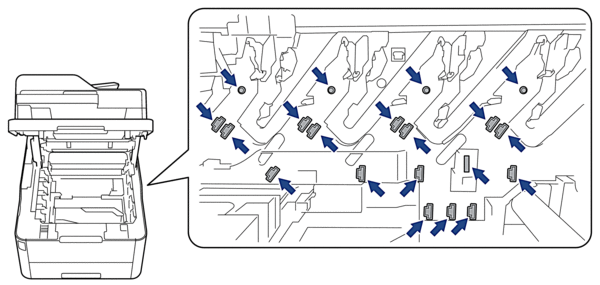
- 詰まっている紙をゆっくりと取り除きます。
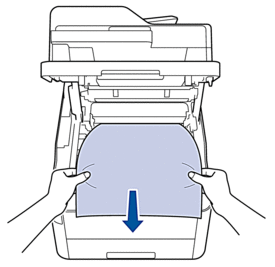
- 各トナーカートリッジとドラムユニットを本製品に再度差し込みます。4つすべてのトナーカートリッジとドラムユニットの色を、本製品上のラベルの色と合わせてください。

- 本製品のトップカバーを閉じます。
このページは役にたちましたか?



